
İçindekiler:
- Gereçler
- Adım 1: Yeni Bir Make Code Projesi Oluşturun
- 2. Adım: LED Parlaklığını Ayarlayın
- 3. Adım: Sol Flaşör Kodu
- Adım 4: Sağ Flaşör Kodu
- Adım 5: İlerleme Kodu
- 6. Adım: İsteğe Bağlı Ek Özellikler
- Adım 7: İsteğe Bağlı Düşüş Sırası
- Adım 8: İsteğe Bağlı Renk Koordinasyonu
- Adım 9: Kodu Circuit Playground Express'e İndirme
- Adım 10: Bir Kask'a Takın
- Yazar John Day [email protected].
- Public 2024-01-30 13:18.
- Son düzenleme 2025-01-23 15:13.


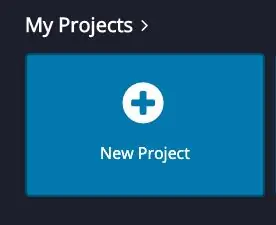
Hiç bisiklete binmeye gittiniz ve hangi yöne döndüğünüzü belirtmek için elinizi gidondan çekmekten endişe ettiniz mi?
Artık bu korku geçmişte kalabilir!
Bu eğitim size Circuit Playground Express kullanarak eller serbest bir kask flaşör sisteminin nasıl oluşturulacağını gösterecektir.
Gereçler
-Devre Oyun Alanı Ekspresi
- Üç adet AAA pil
- Bisiklet kaskı
-Kaset
Adım 1: Yeni Bir Make Code Projesi Oluşturun
Öncelikle Adafruit'in Make Code tarayıcı sistemine gitmeniz gerekiyor.
makecode.adafruit.com/
Ardından, yeni bir proje yapın. Bu proje Make Code'daki blok kodunu kullanacak.
(Bu web sitesinde yeniyseniz, kodlamaya başlamadan önce Adafruit Circuit Playground Express eğitimlerini izlemenizi şiddetle tavsiye ederim)
2. Adım: LED Parlaklığını Ayarlayın
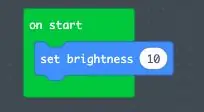
Flaşörler için kod oluşturmaya başlamadan önce LED parlaklığını ayarlamanız gerekecektir. Bu, pil ömrünü korumaya yardımcı olacaktır.
"Başlangıçta" bloğu için yeşil "döngüler" menüsünün altına bakın. Bu kod Circuit Playground Express'iniz her açıldığında başlayacaktır.
"Parlaklığı ayarla" bloğu için mavi "ışık" menüsünün altına bakın ve bunu yeşil "başlangıçta" döngüsünün içine yerleştirin. LED'lerin daha kolay fotoğraflanabilmesi için parlaklığımı 10'a ayarladım. LED'leri daha yüksek bir parlaklığa ayarlamak istersiniz.
3. Adım: Sol Flaşör Kodu
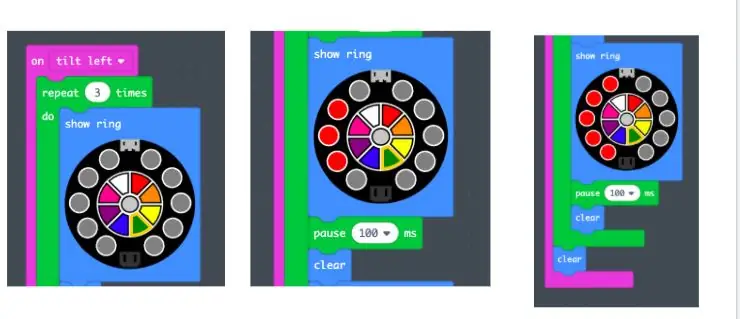
Kodu ayarlamak için:
- Mor "giriş" kategorisinin altında "sallamada" bloğunu bulun ve çalışma alanına sürükleyin.
- Açılır menüyü açmak için "sallama üzerine" tıklayın ve "sola eğ" seçeneğini seçin. Bu, Circuit Playground Express sola yatırıldığında kodun etkinleştirilmesini sağlar.
- Ardından, yeşil "döngüler" kategorisinin altına bakın. "x kez tekrarla… yap" döngüsünü çekin ve "sola eğme" bloğuna yerleştirin. Ardından, kodun 3 kez döngüye girmesi için boş alana "3" yazın.
Şimdi sola dönüş için bir flaşör animasyonu oluşturacağız.
- Mavi "ışık" kategorisinin altına gidin ve "yüzüğü göster" bloğunu bulun. Bu, Circuit Playground Express'in bir örneğine sahip olacaktır. Bunu "tekrar" bloğunun içine yerleştirin.
- Tüm ışıkların seçimini kaldırmak için çizimdeki gri iç daireye tıklayın ve ardından çevreleyen dairelere tıklayın. Tüm ışıklar gri olmalıdır. Bu, yanıp sönen animasyonun ilk kısmı olacaktır.
-
Aşağıya "net" bir blok yerleştirin.
Mavi "ışık" kategorisinde bulabilirsiniz
- Ardından, "temizle bloğu"nun altına bir "100 ms duraklat" bloğu yerleştirin. Bu, flaşörlerin hareketinin daha belirgin olmasına yardımcı olacaktır.
-
Ardından, "duraklatma" bloğunun altına başka bir "gösterme halkası" bloğu ekleyin. Sol taraftaki ortadaki üç LED daireyi seçin. Bunları istediğiniz renkte yapabilirsiniz.
- Sadece rengi tıklayın (seçtiğinizde anahat sarı olur) ve ardından daireleri tıklayın. Flaşör oldukça görünür olsun diye kırmızıyı seçtim.
- Altına başka bir "duraklat" ve "temizle" bloğu yerleştirin.
- Ardından, aşağıya bir "gösterme halkası" yerleştirin. Bu, yanıp sönen animasyonun son parçasıdır. Sol taraftaki tüm LED'leri seçin.
- Altına bir "duraklama" ve "net" bir blok yerleştirin.
Son adım!
Yeşil "tekrar" döngüsünün dışına, ancak mor "sola eğme" braketinin içine son bir "net" blok yerleştirin. Bu, döngü kodu üç kez geçtikten sonra animasyonu temizleyecektir. Bunu yapmazsanız, animasyon bittikten sonra flaşör kaskın üzerinde yanık kalacaktır
Adım 4: Sağ Flaşör Kodu
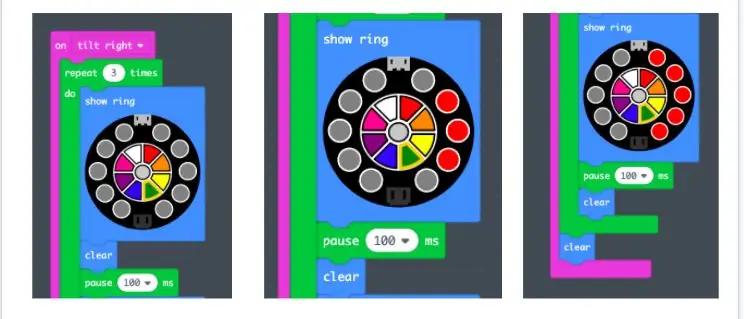
Circuit Playground Express'in sağ tarafı için yapmak dışında Adım 3'teki tüm aynı adımları tekrar edeceksiniz.
"Sağa eğ"i seçin ve LED'leri aynı şekilde ve aynı ilerlemede ancak dairenin sağ tarafında işaretleyin.
Adım 5: İlerleme Kodu
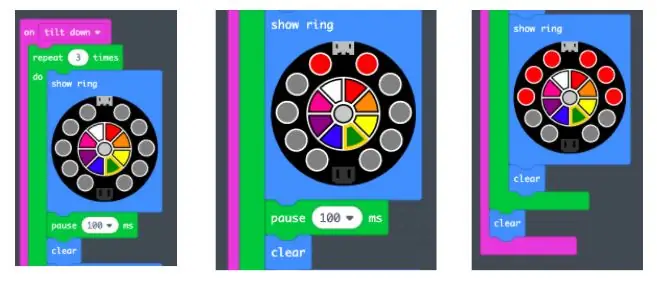
Bu kod Circuit Playground Express aşağı eğildiğinde etkinleştirilecektir. Kask üzerinde, başınızı eğdiğinizde devreye girecektir.
Bir ileri flaşör oluşturmak için, "sallamada" bloğunu "aşağı eğme" olarak düzenlemeniz dışında Adım 3 ve 4'tekiyle aynı işlemi kullanın. Seçeceğiniz ledler devrenin en üstünde olup hem sağ hem de sol taraflara uzanacaktır.
6. Adım: İsteğe Bağlı Ek Özellikler
Kaskıma ayrıca, bisikletimden düşersem bir animasyon oynatacak ve siren sesi çıkaracak bir kod ve Circuit Playground Express'in kaskla renk koordine edebilmesi için bir renk eşleştirme aracı ekledim.
Adım 7: İsteğe Bağlı Düşüş Sırası
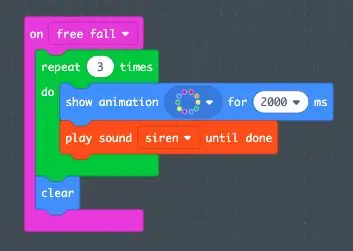

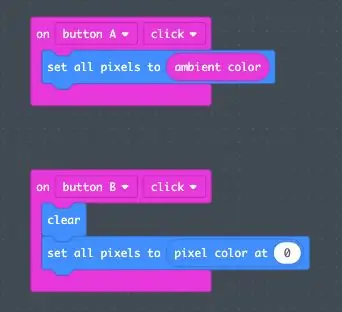
Circuit Playground Express yerçekimini algılayabilir ve serbest düşme ayarına sahiptir. Bu, aynı "sallamada" bloğunun altındaki menüde bulunur.
Devre yerçekimini algılamadığında (düşmenin ortasındaymışsınız gibi), bu kodu aktif hale getirecektir.
- "Serbest düşüşte" bloğunun altına 3 kez "tekrar" döngüsü yerleştirin. Işık animasyonlarını mavi ışık menüsü altında bulabilirsiniz. 2 saniyeliğine gökkuşağı led animasyonu seçtim.
- Turuncu "müzik" kategorisinin içindeki sesleri bulabilirsiniz. Siren sesini seçtim.
- "Tamamlanana kadar sesi çal" bloğunu kullandım. Bu, sesi ses kaydı bitene kadar çalacak şekilde ayarlar. Düşecek olsaydım, devre gökkuşağı LED'lerinde yanar ve ardından siren sesini 3 kez tekrar ederdi.
Adım 8: İsteğe Bağlı Renk Koordinasyonu
Circuit Playground Express, dairenin sol üst tarafında bir ışık sensörüne sahiptir. Bir "göz" simgesi ile işaretlenmiştir. Bu özelliği aktif hale getirip düz bir renk tutarsanız, LED'ler renklerini cismin rengiyle eşleştirecektir. Moda bilincine sahip olanlar için bu, devre kaskı için harika bir özellik olabilir! Kaskınız ve bu devre tamamen renk koordine edebilir.
Bu kodu oluşturmak için "A düğmesi tıklandığında" bloğu için mor "giriş" menüsünün altına bakmanız gerekir. Bu, Circuit Playground Express'te A düğmesine bastığınızda kodun başlayacağı anlamına gelir.
- Mavi "ışık" menüsünde, "düğme A tıklaması" parantezinin altındaki "tüm pikselleri ayarla" bloğunu sürükleyin.
- Ardından, "giriş" menüsü altında "ortam rengi"ni arayın.
- Bunu "tüm pikselleri şuna ayarla" bloğundaki daire alanına sürüklemeniz gerekecek.
- Bu, kodun "tüm pikselleri ortam rengine ayarla" okumasını sağlar. Şimdi Circuit Playground Express, renk eşleme yapabilir.
LED'leri kapatmak için yeni bir kod seti oluşturmanız gerekecektir.
- "B düğmesi tıklandığında" seçeneğini seçin ve çalışma alanına yerleştirin.
- Ardından "temizle" ve "tüm pikselleri 0'a ayarla" ekleyin. Bu blokların her ikisi de "hafif" menü altında bulunacaktır.
Adım 9: Kodu Circuit Playground Express'e İndirme

Circuit Playground Express'inizi bir mikro USB ile bilgisayarınıza takmanız gerekir.
Bir PC'niz varsa, Make Code'un altındaki "indir" düğmesine tıklayabilirsiniz ve bu, kodu Circuit Playground Express'inize indirecektir.
Bir Mac'iniz varsa, "indir" düğmesini veya "kaydet" düğmesini tıklayabilirsiniz. Bu, kodu bilgisayarınıza kaydedecektir. Ardından, ekranınızda veya Finder altındaki konum klasörünüzde "önyükleyici" sürücüsünü aramanız gerekir. Hemen görünmeyebilir. Görünmezse, Circuit Playground Express'teki "reset" düğmesine bir kez basın ve ışıkların yeşile dönmesini bekleyin. Ardından, "önyükleyici" sürücüsü görünmelidir. Kaydedilen veya indirilen kod dosyasını sürücüye sürükleyin, kodunuz daha sonra Circuit Playground Express'e aktarılacaktır. Sürücünün hatalı şekilde çıkarıldığını söyleyen bir hata kodu belirecektir. Bu sistemde bir aksaklık gibi görünüyor ve zararsız.
Adım 10: Bir Kask'a Takın

Bu son adım!
Circuit Playground Express'inizi bir bisiklet kaskına takmanız gerekir.
İlk önce Circuit Playground Express'i pil takımına takın. Pil takımı 3 adet AAA pil gerektirir. Circuit Playground Express'in yönünün bilincinde olun. Bu özelliklerin çoğu eğilerek etkinleştirildiğinden Circuit Playground Express'in yukarıya bakması gerekir.
Ardından Circuit Playground Express'i bisiklet kaskınıza takmak için bant kullanın veya pil paketindeki klipsi kullanın!
Bir gezintiye çıkmaya hazırsınız!
Önerilen:
Covid Güvenlik Kaskı Bölüm 1: Tinkercad Devrelerine Giriş!: 20 Adım (Resimlerle)

Covid Güvenlik Kaskı Bölüm 1: Tinkercad Devrelerine Giriş!: Merhaba dostum! Bu iki bölümlük dizide, devrelerin nasıl çalıştığını öğrenmek için eğlenceli, güçlü ve eğitici bir araç olan Tinkercad Devrelerinin nasıl kullanılacağını öğreneceğiz! Öğrenmenin en iyi yollarından biri yapmaktır. Bu nedenle, önce kendi projemizi tasarlayacağız: th
Akıllı Çalışan Güvenlik Kaskı: 5 Adım

Akıllı İşçi Güvenliği Kaskı: Dünyanın her yerindeki işçiler tünellerde çalışmak zorundadır ve madenler her gün sağlıkları üzerinde kalıcı bir etkisi olan yüksek sıcaklıklara ve zehirli gazlara maruz kalmaktadır. Arduino'yu kullanarak, işçilere işlerinin tam ayrıntılarını gösteren bir güvenlik kaskı yarattık
Sallama Tespit Edici Konuşan Şapka Circuit Playground Express ile: 12 Adım (Resimli)

Circuit Playground Express ile Shake Detecting Talking Hat: Bu kolay ve hızlı eğitim size nasıl konuşan bir şapka yapacağınızı öğretiyor! Bir soru 'sorduğunuzda' dikkatle işlenmiş bir yanıtla yanıt verir ve belki de herhangi bir endişeniz veya sorununuz olup olmadığına karar vermenize yardımcı olabilir. Giyilebilir Teknoloji dersinde ben
One Touch Kadın Güvenlik Güvenlik Sistemi: 3 Adım

Tek Dokunuşta Kadın Güvenlik Güvenlik Sistemi: Tek dokunuşla alarm 8051 mikro denetleyici kullanan kadın güvenlik sistemi Günümüz Dünyasında Kadın Güvenliği, her Ülkede En Önemli Konudur. Bugün Kadınlar Taciz Ediliyor, Zorlanıyor Ve Bazen Acil Yardım Gerektiğinde. Gerekli Yer Yoktur
Circuit Playground Express ile Renkli Hırsız Eldivenler: 4 Adım

Devre Oyun Alanı Ekspres ile Renk Çalan Eldivenler: Çağdaş eldivenler, içine gizlenmiş piller ile renk çalma CPX ile eldiven, keçe, Payet ve ipten yapılmıştır. Bu hızlı ve ucuz bir projedir (25 avronun altında). Bunu tamamlamak için temel dikiş becerilerine, temel
